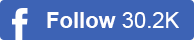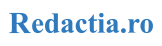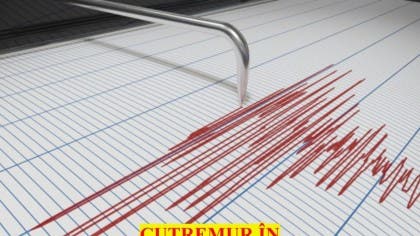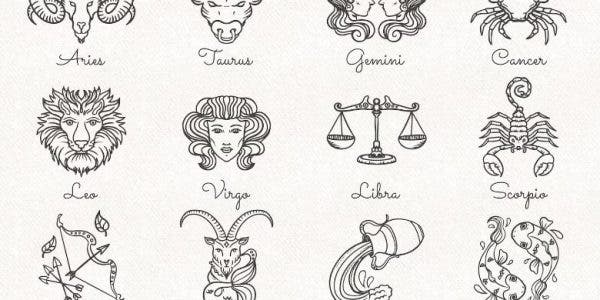Pandemia de coronavirus continuă să ia amploare la nivel global. Pe măsură ce autoritățile adoptă ordonanțe militare care limitează unele libertăți ale cetățenilor, ni se recomandă să evităm drumurile inutile pentru a evita răspândirea temutului virus.
Mesajul #staţiacasă devine cea mai serioasă armă împotriva coronavirusului. Astfel, responsabiliatea şi modalitatea în care se va preveni extinderea infecţiei cu coronavirus este ca oamenii să rămână cât mai izolaţi, să evite aglomeraţiile şi să respecte măsurile impuse de autorităţi.
În această perioadă pe români îi interesează cum pot face plata taxelor si impozitelor, fără să iasă din casă. Unele dintre aceste impozite și taxe se pot plăti și online, cu card bancar, acolo unde primăriile au implementat un sistem de plată online sau prin Sistemul Național Electronic de Plată Online cu Cardul Bancar, online, la adresa www.ghiseul.ro.
Ce este Ghiseul.ro?
Sistemul Național Electronic de Plată Online cu Cardul Bancar ( SNEP ) este destinat consultării şi achitării cu ajutorul unui card bancar a datoriilor către bugetele locale, central și alte instituții beneficiare, dar și pentru plata diverselor tipuri de taxe, stabilite de instituții pentru diferite servicii, online cu card bancar, fără a necesita autentificare.
Acest tip de autentificare se poate folosi pentru a efectua o plată fără autentificare, în cazul în care primăria în raza căreia domiciliați nu v-a trimis plicul conținând numele de utilizator şi parola. Pentru a efectua o astfel de plată trebuie doar să cunoaşteti valoarea totală a impozitelor şi taxelor datorate. În această situație se va putea efectua plata totală, fără vizualizarea detaliilor.
Astfel pentru a efectua o plată fără autentificare, utilizatorul trebuie doar să acționeze butonul CONTINUĂ din secțiunea „Nu am parola – plata fara autentificare”, moment în care va fi redirectat în pagina de „Plăți fără autentificare”.
Cum puteți plăti fără autentificare taxe și impozite
În urma autentificării fără parolă, utilizatorului neautentificat i se deschide formularul unde acesta poate efectua plăți pentru diferite taxe. Acest formular conține un combobox de unde utilizatorul alege „Județul”, în care se găseşte instituția pentru care doreşte să efectueze plata. După selectarea acesteia, sub titlul formularului, „Plăți fără autentificare”, apar informațiile legate de comisionul perceput de această instituție (zero % pentru contribuabil). Se caută tipul de taxă pe care dorește să-l plătească. La selectarea taxei se vor completa automat câmpurile „Suma” şi „Explicație”, acestea putând fi modificate ulterior de către utilizator. Taxa selectată poate fi:
- una cu valoare inițială, caz în care câmpul „Suma” se va completa automat cu această valoare, însă utilizatorul poate modifica această valoare;
- una fără valoare inițială, în acest caz câmpul „Suma” se va completa cu valoarea 0,00, iar utilizatorul trebuie să completeze acest câmp de la tastatură cu o valoare pozitivă mai mare decât 0.
Apoi utilizatorul completează câmpurile:
- CNP al persoanei care face plata (sau CUI in cazul unei Persoane Fizice Autorizate) – se completează cu CNP/CUI-ul persoanei care face plata; trebuie să fie un CNP/CUI valid;
- CNP al persoanei pentru care se face plata (sau CUI in cazul unei Persoane Fizice Autorizate) – se completează cu CNP/CUI-ul persoanei pentru care se face plata; trebuie sa fie un CNP/CUI valid;
- Nume și prenume/ Denumire PFA – cu o valoare validă;
- Adresa – cu una validă;
- Email – cu o adresă de email validă, la această adresă se va primi o copie a dovezii de plată;
- Valorile introduse în câmpurile „Nume si prenume/Denumire PFA” şi „Adresa” trebuie să fie ale beneficiarului pentru care se efectuează plata.
Apoi utilizatorul trebuie să completeze codul din imagine, în căsuța aflată sub aceasta. În cazul în care codul introdus corespunde cu cel din imagine apare butonul PLĂTEȘTE, altfel apare mesajul de avertizare: „Codul introdus este gresit. Incercati din nou”. După completarea tuturor câmpurilor cu valori valide, utilizatorul trebuie să citească termenii şi condițiile de utilizare şi să bifeze câmpul „Aprob plata si sunt de acord cu termenii și condițiile de utilizare” pentru a putea efectua plata. Apoi, prin acționarea butonului PLĂTEȘTE apare ecranul de confirmare a plății.
În cazul în care taxa selectată este o amendă apar câmpuri specifice pentru aceasta și anume: „Serie proces verbal”, „Numar proces verbal” și „Data”. Valoarea completată în câmpul „Data” trebuie să aibă forma specificată în paranteză, adică zz.ll.aaaa.